test=> select name from people where company = 'Red Hat';
name | company
---------------+---------
RikkiEndsley | RedHat
(1 row)
pgAdmin如果希望使用一个图形工具去访问数据库,你可以使用它。 PgAdmin 是一个全功能的 PostgreSQL GUI,它允许你去创建和管理数据库和用户、创建和修改表、执行查询,和如同在电子表格一样熟悉的视图中浏览结果。psql 命令行工具可以很好地进行简单查询,并且你会发现很多高级用户一直在使用它,因为它的执行速度很快 (并且因为他们不需要借助 GUI),但是,一般用户学习和操作数据库,使用 pgAdmin 是一个更适合的方式。
关于 pgAdmin 可以做的其它事情:你可以用它在树莓派上直接连接数据库,或者用它在其它的电脑上远程连接到树莓派上的数据库。
如果你想去访问树莓派,你可以用 apt 去安装它:
sudo apt install pgadmin3
它是和基于 Debian 的系统如 Ubuntu 是完全相同的;如果你在其它发行版上安装,尝试与你的系统相关的等价的命令。 或者,如果你在 Windows 或 macOS 上,尝试从 pgAdmin.org 上下载 pgAdmin。注意,在 apt 上的可用版本是 pgAdmin3,而最新的版本 pgAdmin4,在其网站上可以找到。
在同一台树莓派上使用 pgAdmin 连接到你的数据库,从主菜单上简单地打开 pgAdmin3 ,点击 new connection 图标,然后完成注册,这时,你将需要一个名字(连接名,比如 test),改变用户为 “pi”,然后剩下的输入框留空 (或者如它们原本不动)。点击 OK,然后你在左侧的侧面版中将发现一个新的连接。
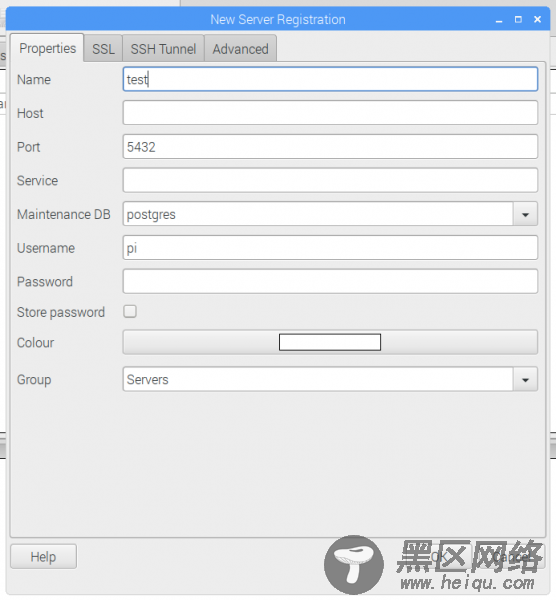
connect your database with pgadmin
要从另外一台电脑上使用 pgAdmin 连接到你的树莓派数据库上,你首先需要编辑 PostgreSQL 配置允许远程连接:
1、 编辑 PostgreSQL 配置文件 /etc/postgresql/9.6/main/postgresql.conf ,取消 listen_addresses 行的注释,并把它的值从 localhost 改变成 *。然后保存并退出。
2、 编辑 pg_hba 配置文件 /etc/postgresql/9.6/main/postgresql.conf,将 127.0.0.1/32 改变成 0.0.0.0/0 (对于IPv4)和将 ::1/128 改变成 ::/0 (对于 IPv6)。然后保存并退出。
3、 重启 PostgreSQL 服务: sudo service postgresql restart。
注意,如果你使用一个旧的 Raspbian 镜像或其它发行版,版本号可能不一样。
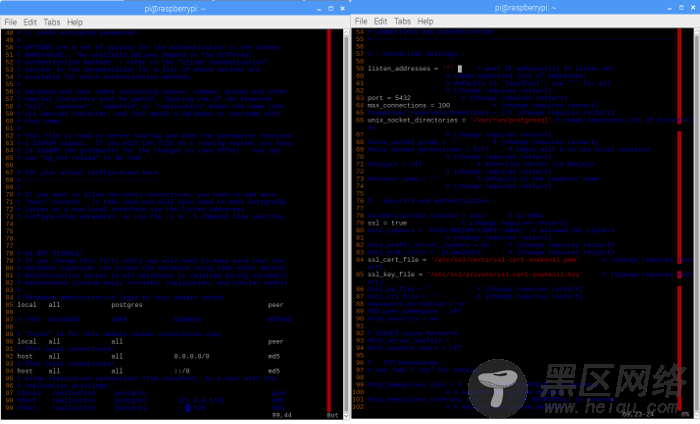
edit the postgresql configuration to allow remote connections
做完这些之后,在其它的电脑上打开 pgAdmin 并创建一个新的连接。这时,需要提供一个连接名,输入树莓派的 IP 地址作为主机(这可以在任务栏的 WiFi 图标上悬停鼠标找到,或者在一个终端中输入 hostname -I 找到)。
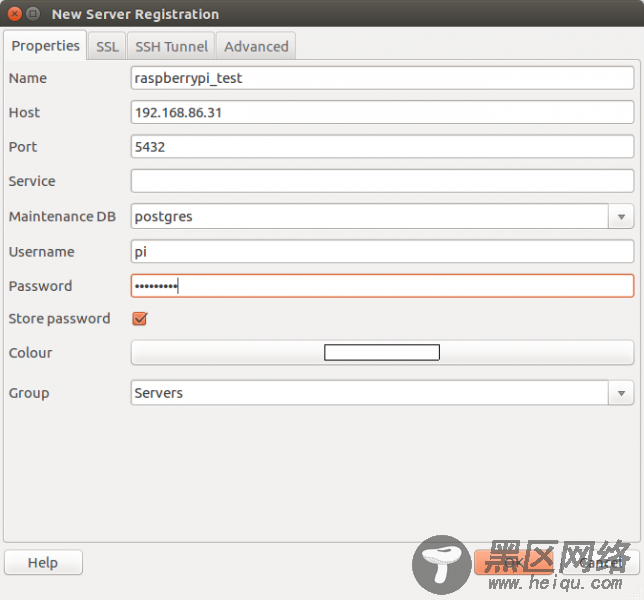
a remote connection
不论你连接的是本地的还是远程的数据库,点击打开 Server Groups > Servers > test > Schemas > public > Tables,右键单击 people 表,然后选择 View Data > View top 100 Rows。你现在将看到你前面输入的数据。
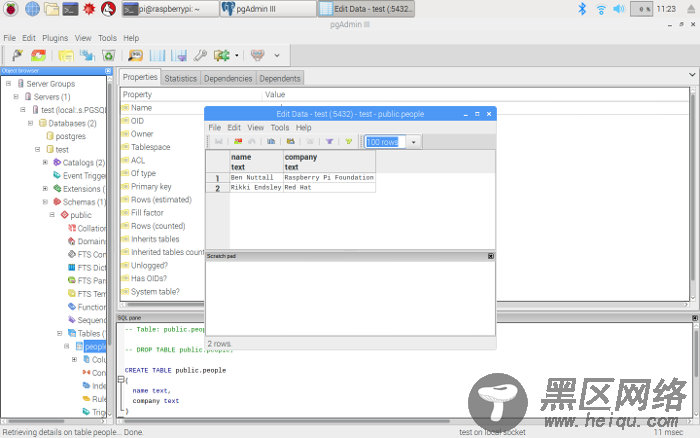
viewing test data
你现在可以创建和修改数据库和表、管理用户,和使用 GUI 去写你自己的查询了。你可能会发现这种可视化方法比命令行更易于管理。
Python
